Setelah memiliki sumber data yang tersambung ke dokumen Anda, menambahkan bidang gabungan adalah cara untuk mempersonalisasi dokumen dengan informasi dari sumber data. Bidang gabungan berasal dari judul kolom di sumber data.
Berikut ini adalah contoh bagaimana kumpulan Blok Alamat dan Baris Salam dari bidang gabungan dapat mengambil data dari lembar bentang Excel menjadi surat formulir.
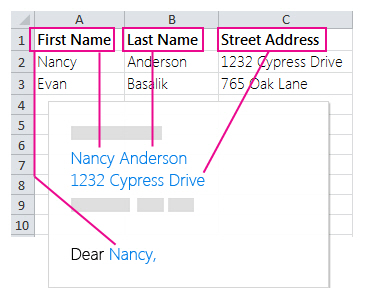
Bidang Blok Alamat dan Baris Salam adalah kumpulan bidang gabungan.
Catatan: Jika perintah bidang gabungan tampak redup, klik Pilih Penerima dan pilih jenis milis yang Anda gunakan. Jika belum memiliki milis, klik Ketik Daftar Baru untuk membuat daftar di Word.
Menambahkan Blok Alamat
-
Klik atau ketuk di mana Anda ingin menambahkan blok alamat di dokumen Anda.
-
Pada tab Surat, pilih Blok Alamat
Word memberikan opsi untuk memilih formalitas nama di alamat.
Menambahkan Baris Salam
-
Klik atau ketuk di mana Anda ingin menambahkan salam di dokumen Anda.
-
Pilih Baris Salam.
-
Pilih gaya nama yang ingin Anda gunakan, dan atur opsi lainnya.
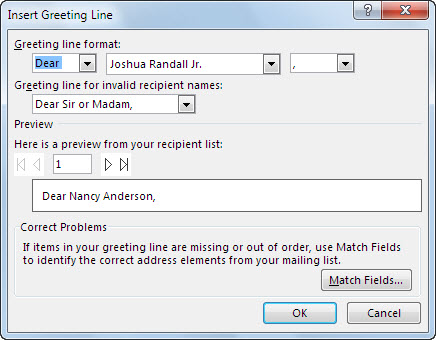
Menambahkan bidang gabungan individual
Untuk menyertakan data seperti nomor telepon atau alamat email, sisipkan bidang gabungan tersebut secara khusus. Selain itu, bidang gabungan seperti Nama Depan tidak harus merupakan bagian dari Blok Alamat atau Baris Salam. Jika Anda ingin mempersonalisasi dokumen dengan menyertakan nama depan penerima, sisipkan bidang gabungan Nama_Depan secara tersendiri.
-
Klik atau ketuk di mana Anda menginginkan bidang gabungan.
-
Pilih panah bawah di bawah Sisipkan Bidang Gabungan, dan pilih bidang.
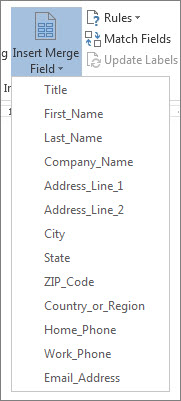
-
Jika tidak melihat nama bidang Anda dalam daftar tersebut, pilih Sisipkan Bidang Gabungan.
-
Pilih Bidang Database untuk melihat daftar bidang yang berada di sumber data Anda.
-
Pilih Sisipkan.
Catatan: Jika beberapa angka, mata uang, atau tanggal tidak diformat dengan benar, lihat Menyiapkan sumber data Excel untuk gabungan surat Word.
Gunakan aturan untuk personalisasi yang lebih canggih
Anda mungkin ingin pesannya berbeda, bergantung pada data dalam bidang tertentu dari sumber data. Misalnya, faktur bisa menyertakan kata "Melampaui Jatuh Tempo" untuk pelanggan ketika nilai bidang Tanggal Jatuh Tempo adalah tanggal yang sudah lewat.
Tingkat kecanggihan ini bergantung pada pengaturan aturan dan kode bidang. Pada tab Surat, dalam grup Tulis & Sisipkan Bidang, pilih Aturan, lalu pilih jenis aturan yang ingin ditambahkan.
Untuk informasi selengkapnya tentang cara menggunakan aturan gabungan surat, lihat Menyiapkan aturan untuk gabungan surat.
Menambahkan bidang gabungan individual
Untuk menyertakan data seperti nomor telepon atau alamat email, sisipkan bidang gabungan tersebut secara khusus. Selain itu, bidang gabungan seperti Nama Depan tidak harus merupakan bagian dari Blok Alamat atau Baris Salam. Jika Anda ingin mempersonalisasi dokumen dengan menyertakan nama depan penerima, sisipkan bidang gabungan Nama_Depan secara tersendiri.
-
Klik atau ketuk di mana Anda menginginkan bidang gabungan.
-
Pilih panah bawah di bawah Sisipkan Bidang Gabungan, dan pilih bidang.
Catatan: Jika beberapa angka, mata uang, atau tanggal tidak diformat dengan benar, lihat Menyiapkan sumber data Excel untuk gabungan surat Word.
Gunakan aturan untuk personalisasi yang lebih canggih
Anda mungkin ingin pesannya berbeda, bergantung pada data dalam bidang tertentu dari sumber data. Misalnya, faktur bisa menyertakan kata "Melampaui Jatuh Tempo" untuk pelanggan ketika nilai bidang Tanggal Jatuh Tempo adalah tanggal yang sudah lewat.
Tingkat kecanggihan ini bergantung pada pengaturan aturan dan kode bidang. Pada tab Surat , pilih Aturan, lalu pilih jenis aturan yang ingin Anda tambahkan.
Untuk informasi selengkapnya tentang cara menggunakan aturan gabungan surat, lihat Menyiapkan aturan untuk gabungan surat.










